Cómo configurar Ruby en Rails en Ubuntu 18.04 Bionic Beaver Linux

- 3750
- 636
- Sra. Lorena Sedillo
Objetivo
El objetivo es instalar Ruby en Rails en Ubuntu 18.04 Bionic Beaver Linux. Primero realizaremos una instalación estándar de Ubuntu 18.04 Repositorios. La segunda parte de este tutorial le mostrará cómo usar Ruby Version Manager (RVM) para instalar el último Ruby.
Sistema operativo y versiones de software
- Sistema operativo: - Ubuntu 18.04 Bionic Beaver Linux
Requisitos
Acceso privilegiado a su Ubuntu 18.04 Beaver Bionic debe instalar Ruby en Rails en Ubuntu 18.04 y/o requisitos previos.
Dificultad
FÁCIL
Convenciones
- # - requiere que los comandos de Linux dados se ejecuten con privilegios raíz directamente como un usuario raíz o mediante el uso de
sudodominio - ps - Requiere que los comandos de Linux dados se ejecuten como un usuario regular no privilegiado
Instalación desde repositorios de Ubuntu
La instalación de Ruby on Rails desde los repositorios de Ubuntu es muy probable que sea la forma más sencilla de cómo lograr esta tarea. La desventaja es que es más probable que termine con una versión obsoleta pero estable. Ejecute el siguiente comando de Linux para instalar Ruby en Rails:
$ sudo apt install ruby rails
Verifique las versiones:
$ ruby -v ruby 2.3.6p384 (2017-12-14) [x86_64-linux-gnu] $ rieles -v rieles 4.2.9
Todo listo. A continuación, cree un nuevo proyecto de muestra para probar su instalación de Ruby on Rails. Ejemplo:
$ Rails Nuevo LinuxConfig $ CD LinuxConfig/
Inicie el servidor Webrick Rails:
$ Rails S -B 0.0.0.0
Para ver la página principal de su nuevo proyecto de muestra, navegue su navegador a http: // su servidor-ip: 3000.
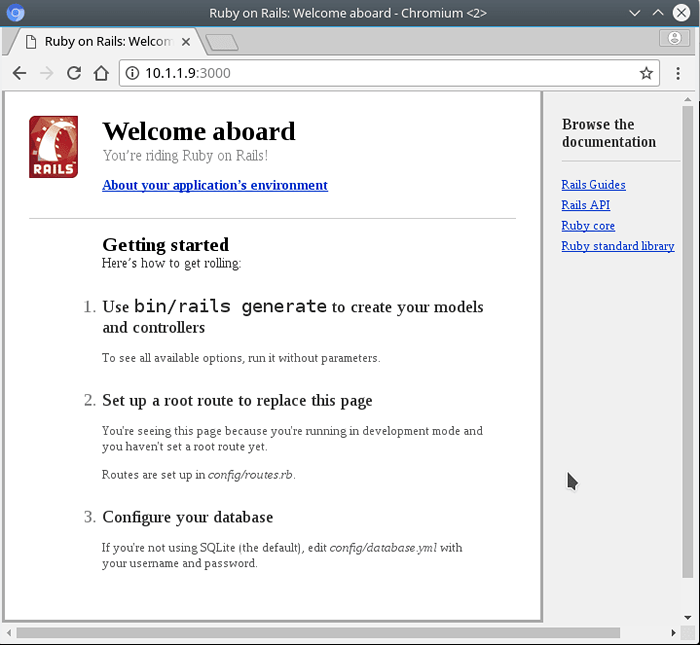
Instalación utilizando Ruby Version Manager
El siguiente procedimiento le mostrará cómo instalar Ruby en Rails en Ubuntu 18.04 usando RVM. Comencemos por la instalación de todos los requisitos previos:
$ sudo apt instalación nodejs curl
A continuación, importe la clave de firma para poder verificar los paquetes RVM descargados en el paso posterior:
$ curl -ssl https: // rvm.io/mpapis.ASC | GPG --IMPORT -GPG:/HOME/LINUXCONFIG/.Gnupg/Trustdb.GPG: GPG creado TrustDB: clave 3804BB82D39DC0E3: Clave pública "Michal Papis (firma RVM)" GPG importado: Número total procesado: 1 GPG: Importado: 1 GPG: No finalmente confiado
Por último, instale Ruby Version Manager junto con una versión estable de Ruby:
$ curl -ssl https: // get.RVM.IO | Bash -S estable - -ruby
Actualice su entorno de shell para poder acceder a Ruby:
$ Source/Home/LinuxConfig/.rvm/scripts/rvm
Una vez lista, instalar Gema de rieles:
$ gemas de instalación de rieles
Alternativamente, instale cualquier otra versión de Rails. Por ejemplo, para instalar Rails versión 4.4 Run:
$ GEM Install Rails -V 4.4
Confirme las versiones de Ruby On Rails:
$ ruby -v ruby 2.4.1P111 (2017-03-22 Revisión 58053) [x86_64-linux] $ Rails -V Rails 5.1.4
La ventaja de la instalación de Ruby on Rails utilizando Ruby Version Manager en un repositorio estándar de Ubuntu es que permite al usuario enumerar todas las versiones de Ruby disponibles Lista de $ RVM conocida, Instale cualquier versión disponible E.gramo $ rvm instalación 2.4, Seleccione entre cualquier versión instalada $ RVM use 2.4 y configure cualquier versión instalada como predeterminada $ RVM use 2.4 –Fairte.
Por último, probamos nuestra instalación creando una muestra de Ruby en Rails Project:
$ Rails Nuevo LinuxConfig $ CD LinuxConfig/
Inicie el servidor Webrick Rails:
$ Rails S -B 0.0.0.0
Para ver la página principal de su nuevo proyecto de muestra, navegue su navegador a http: // su servidor-ip: 3000.
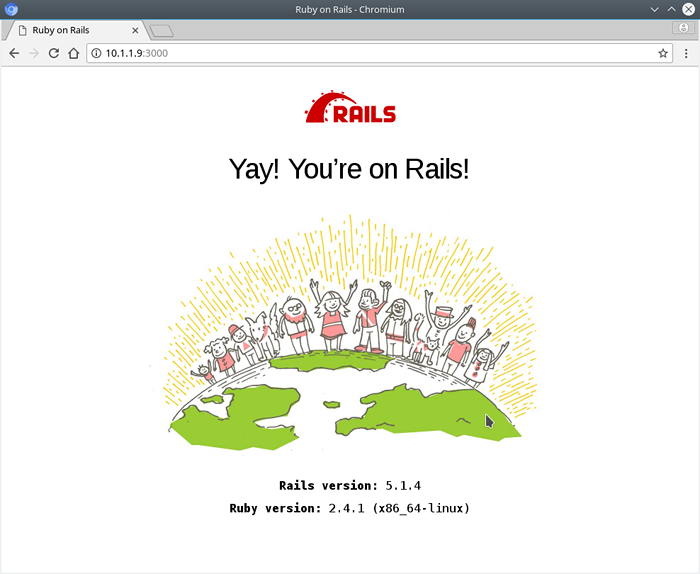
Tutoriales de Linux relacionados:
- Cosas para instalar en Ubuntu 20.04
- Cosas que hacer después de instalar Ubuntu 20.04 fossa focal Linux
- Cosas para instalar en Ubuntu 22.04
- Cosas que hacer después de instalar Ubuntu 22.04 Jellyfish de Jammy ..
- Ubuntu 20.04 Guía
- Ubuntu 20.04 trucos y cosas que quizás no sepas
- Ubuntu 22.04 Guía
- Una introducción a la automatización, herramientas y técnicas de Linux
- Mint 20: Mejor que Ubuntu y Microsoft Windows?
- Descarga de Linux
- « Cómo solucionar no se puede abrir el archivo de objeto compartido libudev.entonces.0 Error en Ubuntu 18.04 Bionic Beaver Linux
- Tutoriales de Linux »

